Noteshelfは、iPadで利用できるノートアプリだ。PDFを読み込んだり書き込んだりできる。ノートの表紙のデザインやノート用紙の罫線の種類を選択して組み合わせることで、自分オリジナルのノートを作成し、リアルな文房具のような楽しみ方ができる。データは、DropboxやEvernoteに書き出して保存できる。
新しいノートに書き込むには、最初にノートを作成する必要がある。デフォルトの設定で、サッと素早くノートを作成して書き始める場合は「簡易作成」を選択しよう。さまざまな表示や罫線の種類から選択する場合は「ノートをカスタマイズ」を選択する。ノートや表紙の種類を増やすには、ノート棚(NOTESHELF)の左上のアイコンをタップして「Noteshelfストア」に移動しよう。気に入った用紙や表紙を購入できる(無料で提供されているものもある)。
PDFをNoteshelfに読み込む場合は、Dropbox、box、iTunesからインポートするか、他のアプリから「Open in」機能でNoteshelfを指定して開く。編集画面では、画面最上部にツールバーが表示されており、ペンの種類や色、消しゴムの種類、絵文字や写真などを選択することができる。ペンの色は、カラーパレットから自由に作成することも、COLOURlovers.comから組み合わせを読み込むこともできる。気に入ったペンは「お気に入り」に登録することで、お気に入りパレットから素早く選択できるようになる。
「誤タッチ防止」機能に対応しており、手の側面などが画面に当たったときには、ノートに何も書き込まれないようできる。誤タッチの防止範囲は、任意に決められる。小さなスペースに書き込む場合は、拡大鏡アイコンをタップすると、ノートの一部が拡大表示されるので、文字や記号を書き込みやすくなる。
特にPDFに書き込む場合は、この拡大表示機能が便利だ。もちろん指でも書けるが、スタイラスを使うとより書きやすくなる。また、adonit jot Touch/SCRIPTやpogo connectなどの筆圧感知機能が付いたBluetooth対応スタイラスにも対応しているため、これらのスタイラスと併用することによって、より細かい描写が可能だ。
書き終わったノートをEvernoteやDropboxなどにエクスポートするには、ファインダービューを利用する。ノートの編集画面で、右上角にある二重正方形のアイコンをタップすると、ファインダービューになる。エクスポートしたいページを選択して、画面右下から2番目の矢印アイコンをタップすると、エクスポートファイルの形式(JPEGまたはPDF)と、エクスポート先を選択できる。
ノートを失わないためにも、こまめにエクスポートすることをお勧めする。iPadノートアプリの書き心地に慣れるまでは、少し戸惑うかもしれない。だが、豊富なテンプレートなども利用しながら使っていくうちに、手放せないアプリになるだろう。
>>Noteshelf のダウンロードはこちらから
CNET Japanの記事を毎朝メールでまとめ読み(無料)
 近い将来「キャッシュレスがベース」に--インフキュリオン社長らが語る「現金大国」に押し寄せる変化
近い将来「キャッシュレスがベース」に--インフキュリオン社長らが語る「現金大国」に押し寄せる変化
 「S.RIDE」が目指す「タクシーが捕まる世界」--タクシー配車のエスライド、ビジネス向け好調
「S.RIDE」が目指す「タクシーが捕まる世界」--タクシー配車のエスライド、ビジネス向け好調
 物流の現場でデータドリブンな文化を創る--「2024年問題」に向け、大和物流が挑む効率化とは
物流の現場でデータドリブンな文化を創る--「2024年問題」に向け、大和物流が挑む効率化とは
 「ビットコイン」に資産性はあるのか--積立サービスを始めたメルカリ、担当CEOに聞いた
「ビットコイン」に資産性はあるのか--積立サービスを始めたメルカリ、担当CEOに聞いた
 培養肉の課題は多大なコスト--うなぎ開発のForsea Foodsに聞く商品化までの道のり
培養肉の課題は多大なコスト--うなぎ開発のForsea Foodsに聞く商品化までの道のり
 過去の歴史から学ぶ持続可能な事業とは--陽と人と日本郵政グループ、農業と物流の課題解決へ
過去の歴史から学ぶ持続可能な事業とは--陽と人と日本郵政グループ、農業と物流の課題解決へ
 通信品質対策にHAPS、銀行にdポイント--6月就任のNTTドコモ新社長、前田氏に聞く
通信品質対策にHAPS、銀行にdポイント--6月就任のNTTドコモ新社長、前田氏に聞く
 「代理店でもコンサルでもない」I&COが企業の課題を解決する
「代理店でもコンサルでもない」I&COが企業の課題を解決する
 「当たり前の作業を見直す」ことでパレット管理を効率化--TOTOとユーピーアールが物流2024年問題に挑む
「当たり前の作業を見直す」ことでパレット管理を効率化--TOTOとユーピーアールが物流2024年問題に挑む
 ハウスコム田村社長に聞く--「ひと昔前よりはいい」ではだめ、風通しの良い職場が顧客満足度を高める
ハウスコム田村社長に聞く--「ひと昔前よりはいい」ではだめ、風通しの良い職場が顧客満足度を高める
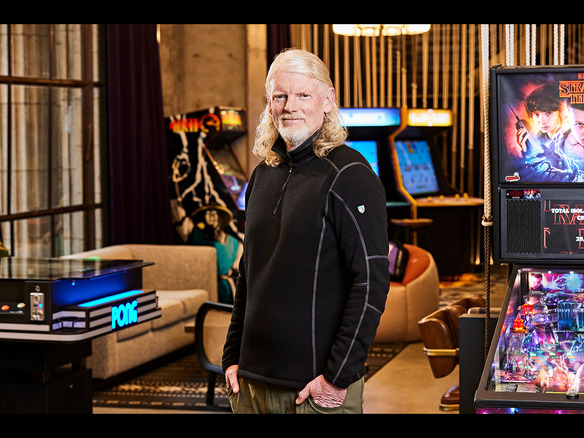 「Twitch」ダン・クランシーCEOに聞く--演劇専攻やGoogle在籍で得たもの、VTuberの存在感や日本市場の展望
「Twitch」ダン・クランシーCEOに聞く--演劇専攻やGoogle在籍で得たもの、VTuberの存在感や日本市場の展望